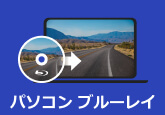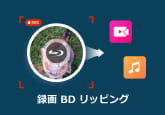DVDFab Passkey Liteのダウンロード・使い方、評判を解説!
DVDFab Passkey Liteは、DVDやブルーレイのコピーガードを解除し、自由に映像コンテンツを楽しむための便利なツールです。この記事では、DVDFab Passkey Liteのダウンロードから使い方、その評判に至るまで、詳細に解説します。さらに、このソフトウェアの代替として考えられる他のソフトウェアについても検討します。DVDFab Passkey Liteの利用方法や性能に関する情報を理解することで、あなたの映像体験を向上させるための手助けとなるでしょう。

目次
DVDFab Passkey Liteのダウンロード・インストール方法
ステップ1DVDFab Passkey Liteの公式ウェブサイトにアクセスします。ウェブサイト上で、「無料ダウンロード」のボタンをクリックします。ダウンロードが開始されたら、完了するまで待ちます。
ステップ2ダウンロードが完了したら、ダウンロードしたファイルをダブルクリックして、インストールプロセスを開始します。インストールウィザードの指示に従って、インストールを進めます。必要な情報を入力し、ライセンス契約に同意します。インストールが完了したら、DVDFab Passkey Liteを起動します。
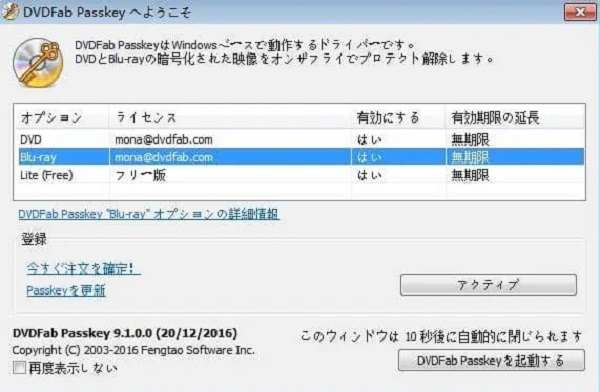
「コピーガード無料解除」DVDFab Passkey Liteの基本的な使い方
DVDFab Passkey LiteはPasskey for DVDとPasskey for ブルーレイのライセンスが期限解除になると自動的に切り替わる無料版です。DVDFab Passkey Liteの基本的な使い方は次のとおりです。DVDやブルーレイディスクコピーガード解除と再生が主な機能であり、簡単な操作でDVDやブルーレイの視聴が可能になります。
ステップ1ブルーレイまたはDVDディスクをコンピュータの光学ドライブに挿入します。ディスクが挿入されたら、DVDFab Passkey Liteを起動します。ソフトウェアがディスクを自動的に読み込みます。
ステップ2DVDFab Passkey Liteはコピーガードを解除し、ブルーレイまたはDVDディスクの内容にアクセスできるようにします。ディスクを右クリックして、「コピー保護を解除」オプションを選択します。
ステップ3コピーガードが解除されたディスクは、お気に入りのメディアプレーヤーで再生できます。再生したいメディアプレーヤーを開き、ディスクを選択して再生します。
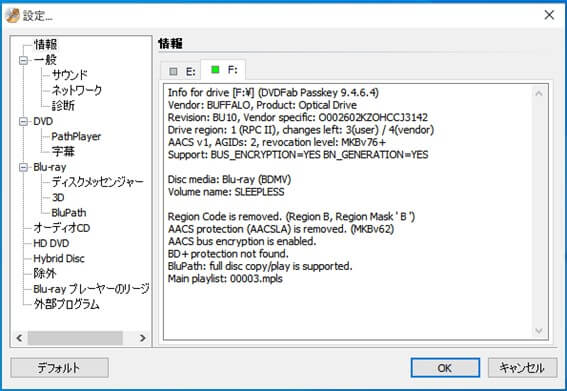
DVDFab Passkey Liteの安全性と評判はどう?
DVDFab PasskeyLiteは、一般的に高い安全性と使いやすさで知られています。多くのユーザーが、その信頼性と効果に満足しており、DVDやBlu-rayのコピーガードを解除するための優れた選択肢として評価しています。
ただし、DVDFab Passkey Liteの利点は多くありますが、いくつかの欠点も存在します。まず、このソフトはWindowsオペレーティングシステムにのみ対応しており、他のプラットフォームでは利用できません。また、Blu-rayディスクからAACS V112+、BDAV、AVCRECを削除することができないため、特定の保護方式に対応できない場合があります。さらに、商用DVDのARccOSやRipGuardといった保護方式にも対応していません。これらの保護方式が使用されているDVDの場合、Passkey Liteは対処できない可能性があります。最後に、Passkey Liteは基本的な機能のみを提供しており、DVDを見る、コピーする、またはリッピングするためには、他の有料ソフトウェアと連携する必要があります。そのため、完全な機能を利用するには追加の費用が必要となります。
総じて、DVDFab Passkey Liteは多くのユーザーから好意的な評価を受けていますが、特定の制限上の懸念を理解しておく必要があります。それに加えて、個々のニーズや好みに合わせて他のソフトウェアとも比較検討することが重要です。
DVDFab Passkey Liteが使えなくなった時の代替ソフト
DVDFab Passkey Liteが使えなくなった場合、代替として4Videosoft BD-DVD リッピングソフトを利用することをお勧めします。このDVDやブルーレイリッピングフリーソフトは、高度なリッピング機能を提供し、Blu-rayやDVDディスクから動画を効果的に抽出することができます。使いやすいインターフェースと高速な変換速度により、ユーザーは容易に映画やビデオを再生可能な形式に変換できます。また、このソフトはWindowsとMacの両方に対応しており、ユーザーがどのプラットフォームを利用していても利用できます。
無料ダウンロードWindows向け
安全性確認済み
無料ダウンロードmacOS向け
安全性確認済み
-
ステップ1 ソフトの起動とディスクの読み込み
4Videosoft BD-DVD リッピングを起動して、ブルーレイまたはDVDディスクをコンピュータのドライブに挿入します。メイン画面で「ブルーレイディスクをロード」または「DVDをロード」ボタンをクリックします。そして出力形式と保存先を設定します。

-
ステップ2 リッピングの開始と完了
設定が完了したら、リッピングを開始するために「すべてリッピング」ボタンをクリックし、変換が完了するのを待ちます。完了後は変換されたファイルが指定した保存先に保存されます。

無料ダウンロードWindows向け
安全性確認済み
無料ダウンロードmacOS向け
安全性確認済み
よくある質問(FAQ)
質問 1. DVDFab HD Decrypter 無料版にはどんな制限がありますか?
DVDFab HD Decrypterの無料版には、いくつかの制限があります。主な制限は、Blu-rayディスクのみのサポートであり、DVDには適用されません。また、一部の最新のコピーガードや保護機能に対応していない場合があります。
質問 2. DVDFabを購入したら危険ですか?
DVDFabを購入すること自体には全く危険性はありません。ソフトウェアのダウンロードや使用に際して、ウィルス感染のリスクなどは全くありません。公式サイトでは関連するセキュリティ証明書も提供され、100%安全なソフトウェアとして認識されています。
質問 3. DVDFabでブルーレイをリッピングするにはどうすればいいですか?
DVDFabを使用してブルーレイをリッピングするには、まずソフトウェアを開き、「リッピング」タブを選択します。次に、ブルーレイディスクをドライブに挿入し、対象のディスクを選択します。リッピングしたいフォーマットを選択し、必要に応じて設定を調整します。最後に、リッピングを開始するためのボタンをクリックします。
質問 4. DVDFab Passkeyが起動しないときの対処法は?
DVDFab Passkeyが起動しない場合は、まず最新バージョンにアップデートしてみてください。また、セキュリティソフトウェアやファイアウォールがDVDFab Passkeyの正常な動作を妨げている可能性があるので、一時的に無効にしてみてください。さらに、システムの再起動やDVDFab Passkeyの再インストールも問題解決の手段となります。
質問 5. DVDFab Passkeyはどんなパソコンで使用できますか?
DVDFab PasskeyはWindowsベースのパソコンで使用できます。Windows 10/8.1/8/7/Vista/XPに対応しています。また、一部の古いバージョンのWindowsにも対応していますが、正確な動作要件は公式ウェブサイトで確認してください。Macベースのパソコンでは使用できませんので、Windows OSを搭載したPCが必要です。
まとめ
DVDFab Passkey Liteの使い方や評判について解説しましたが、4Videosoft BD-DVD リッピングは優れた代替DVDリッピングソフトとして検討に値します。高い品質と使いやすさを備え、幅広いフォーマットに対応しています。結論として、自身のニーズや好みに合ったソフトウェアを選択し、最適な映像体験を得ることが大切です。DVDFab Passkey Liteに満足できない場合は、4Videosoft BD-DVD リッピングを試してみてください。
無料ダウンロードWindows向け
安全性確認済み
無料ダウンロードmacOS向け
安全性確認済み
関連文章